Temas Relacionados
- 01 Comprobar Estado de Disco Duro
- 02 Cómo ejecutar CHKDSK para solucionar errores del disco duro
- 03 Diferencia entre SFC y Chkdsk
- 04 Comprobar errores en el disco duro en Windows
- 05 Cómo ver espacio en disco Windows/Mac/Linux
- 06 Solución a 'Windows no puede ejecutar comprobación del disco en este volumen porque está protegido contra escritura'
- 07 Cómo desactivar la comprobación de disco CHKDSK al inicio de Windows 10
- 08 Soluciones a 'CHKDSK no puede continuar en modo de sólo lectura'
Comprobación de errores en el disco duro en Windows 11/10 [5 soluciones]:
- #1. Seguridad y mantenimiento de Windows
- #2. Propiedades de Windows
- #3. Chkdsk CMD
- #4. Programa gratuito de comprobación de errores en el disco duro de terceros
Entre las cinco, EaseUS Partition Master Free es la herramienta de comprobación de errores de disco de terceros que requiere que la descargues e instales en tu PC o portátil con Windows 10.
El disco duro principal, el SSD o el disco duro externo de tu ordenador con Windows 10 a veces presenta errores. Comprobar regularmente los discos duros o las particiones en busca de errores puede ayudar a determinar cuáles son exactamente los errores, para que luego puedas solucionarlos sin problemas. Dado que las causas de los errores de disco varían desde sectores dañados, apagados incorrectos, malware, corrupción, daños físicos, etc., las formas de comprobar el disco en Windows 10 son desde fáciles hasta potentes.
En total, encontramos cinco métodos eficaces de comprobación de errores de disco para diferentes demandas. Elige cualquiera de los cinco para escanear el disco duro en busca de errores y arreglar los problemas de rendimiento del disco duro del ordenador principal de Windows 10, o el disco duro externo, el HDD, el SSD o tarjeta SD no aparece normalmente en el ordenador con Windows 10.
Ten en cuenta que debes iniciar sesión como administrador para poder ejecutar un escaneo para comprobar una unidad en busca de errores, ya que algunos de los siguientes métodos pueden requerir hacerlo.
#1. Cómo comprobar los errores de disco en la seguridad y el mantenimiento de Windows
Paso 1. Abre el Panel de Control -> haz clic en el icono de Seguridad y Mantenimiento -> expande el Mantenimiento -> busca en Estado de la unidad.
Paso 2. Como muestra la siguiente captura de pantalla, todas las unidades funcionan correctamente. Si se encontrara algún problema, la información cambiaría con una opción que te pide que escanees la unidad.
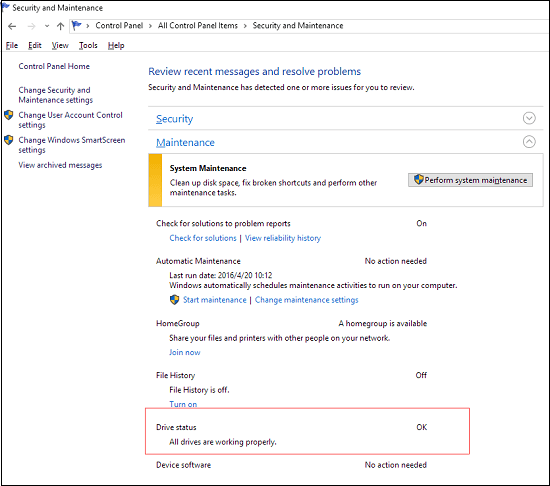
#2. Cómo buscar errores en la unidad en las propiedades de Windows
Paso 1. Abre Este PC en el Explorador de Archivos -> haz clic con el botón derecho en el disco duro/SSD que quieras escanear -> elige Propiedades.
Paso 2. En la pestaña Herramientas -> haz clic en el botón Comprobar bajo la sección Comprobación de errores.
Paso 3. A continuación, puedes elegir escanear la unidad si quieres o reparar la unidad si se encuentran errores.
Paso 4. Cuando termine el escaneo, haz clic en el enlace Mostrar detalles para ver el registro de Chkdsk en el Visor de sucesos.
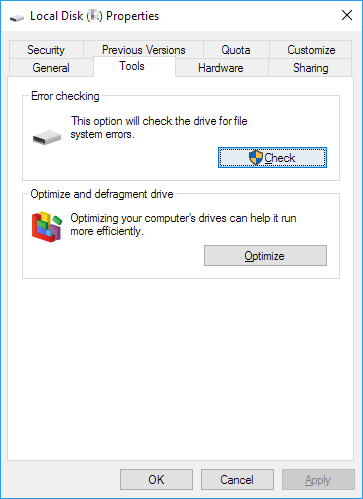
#3. Cómo buscar errores en la unidad con el comando Chkdsk
Chkdsk se ejecuta para comprobar el sistema de archivos y los metadatos del sistema de archivos de un volumen en busca de errores lógicos y físicos. Si se utiliza sin parámetros, chkdsk sólo muestra el estado del volumen y no corrige ningún error. Si se utiliza con los parámetros /f, /r o /x, corrige los errores del volumen de disco. Como se explica aquí, debes tener en cuenta que Chkdsk funciona de forma mucho más potente que el método 1 y el método 2. No sólo puede comprobar el disco en Windows 10, sino también escanear los errores y repararlos.
Descripción de los parámetros:
- chkdsk /f: Corrige los errores del disco. El disco debe estar bloqueado. Si chkdsk no puede bloquear el disco, aparece un mensaje que te pregunta si quieres comprobar el disco la próxima vez que reinicies el ordenador.
- chkdsk /r: Localiza los sectores defectuosos y recupera la información legible. El disco debe estar bloqueado. /r incluye la funcionalidad de /f, con el análisis adicional de los errores físicos del disco.
- chkdsk /x: Obliga a desmontar primero el volumen, si es necesario. Se invalidan todas las asas abiertas a la unidad. /x también incluye la funcionalidad de /f.
Paso 1. Escribe cmd en el cuadro de búsqueda de Windows 10 y elige ejecutar como administrador.
Paso 2. Cuando se inicie el Símbolo del sistema, escribe el comando chkdsk C: /f /r /x.
Utilizando el comando chkdsk [chkdsk C: /f /r /x], podrás comprobar y escanear la unidad C en busca de errores, y reparar la corrupción del sistema de archivos y los sectores defectuosos si se encuentran errores.
# 4. Descargar un programa gratuito para hacer la cpmprobación de errores en el disco duro
EaseUS Partition Master Free es una completa herramienta de gestión de discos y particiones que dota a los usuarios de una amplia gama de potentes y prácticas funciones, como redimensionar, formatear, eliminar, borrar o crear una partición. Una vez que descargues el software gratuito de gestión de particiones, verás claramente una función de comprobación del disco en él. Esta forma de comprobar el disco está pensada para identificar y arreglar los sectores defectuosos de la partición del disco duro, los errores del sistema de archivos y otros errores del disco en Windows 10, pero de forma automática y rápida.
Primero descarga gratis el programa EaseUS Partition Master con el botón de descarga de abajo y sigue los pasos detallados para realizar la cpmprobación de errores en el disco duro.
Paso 1: Abra EaseUS Partition Master en su ordenador. Luego localice el disco, haga clic con el botón derecho del ratón en la partición que desea comprobar y seleccione "Avanzado" y luego pulse en "Comprobar el Sistema de Archivos".
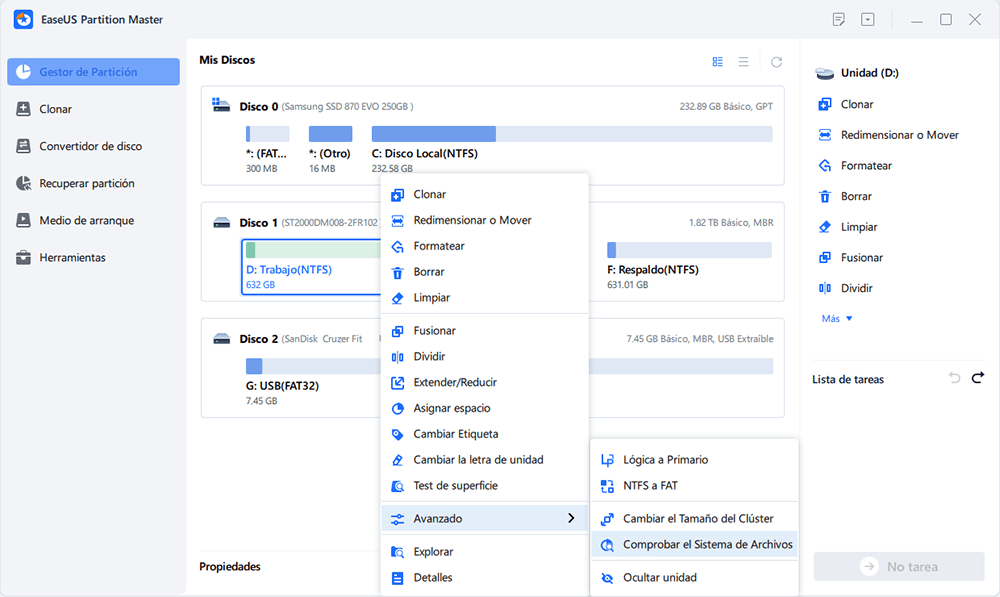
Paso 2: En la ventana Comprobar sistema de ficheros, mantenga seleccionada la opción "Tratar de corregir los errores encontrados" y haga clic en "Empezar".
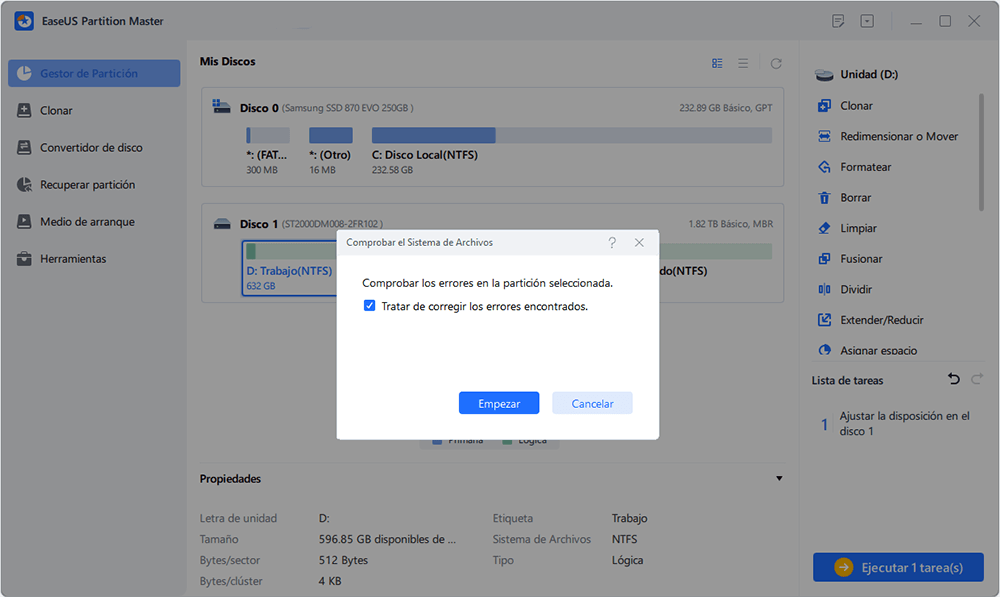
Paso 3: El software comenzará a comprobar el sistema de archivos de la partición en el disco. Cuando haya terminado, haga clic en "Finalizar".
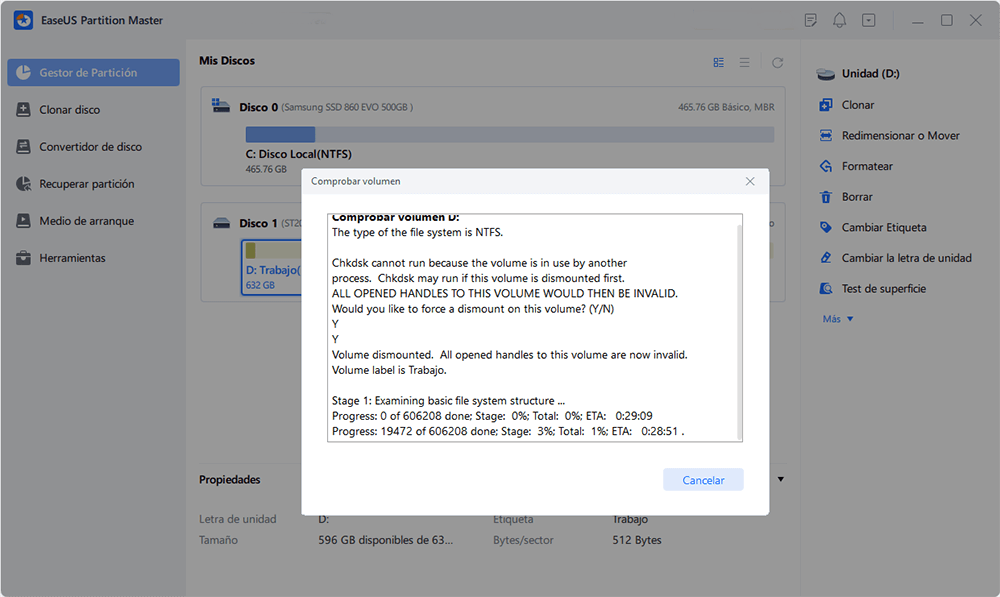
Conclusión
Según lo que hemos presentado en este artículo, hay básicamente cinco formas de comprobar el disco en Windows 11/10. Cuando necesitemos comprobar el disco, utilizaremos la utilidad llamada chkdsk, que es una utilidad de Windows que puede comprobar la integridad de tu disco duro y puede arreglar varios sistemas de archivos.
Puedes aplicar la comprobación de disco (chkdsk) en mi ordenador y en el Símbolo del sistema, o utilizar las herramientas alternativas de comprobación de disco de terceros para analizar y reparar automáticamente los errores del disco duro.
¿Ha sido útil esta página?
Artículos Relacionados
-
Cómo restablecer la contraseña del portátil Lenovo en Windows 10/11
![author icon]() Luis/2024/05/16
Luis/2024/05/16 -
Cómo arreglar "No se puede convertir el disco dinámico en básico"[2024 Guía más reciente]
![author icon]() Luis/2024/06/17
Luis/2024/06/17 -
Cómo arreglar la pantalla negra de un portátil MSI de forma eficiente [Tutorial]
![author icon]() Luis/2024/06/17
Luis/2024/06/17 -
Cómo cambiar el tamaño del clúster sin formatear 🔥
![author icon]() Luis/2024/06/17
Luis/2024/06/17
